
Tartalomjegyzék:
- Szerző John Day [email protected].
- Public 2024-01-30 09:41.
- Utoljára módosítva 2025-01-23 14:47.

Ez az oktatható útmutató bemutatja, hogyan készítsünk mennyezeti ventilátor sebességszabályozót a Triac Phase szögvezérlő módszerrel. A Triac -ot hagyományosan az Atmega8 önálló arduino konfigurált chip vezérli. A Wemos D1 mini hozzáadja a WiFi funkciót ehhez a szabályozóhoz.
Közreműködő -
1. Mind a helyi, mind a wifi vezérlésű (nyomógomb és okostelefon wifi).
2. Állapottakarékos funkció a ventilátor fordulatszámának megszakításához az áramszünet után is.
3. Az alacsony fordulatszámú ventilátor lekapcsol (elkerülve a ventilátor állórész túlmelegedését).
4. LED visszajelzés a gombnyomásra és a sebességszintre.
5. Önálló olcsó Atmega8 barkácslap, nem pedig Arduino Uno R3.
6. Fúvóka kondenzátor és ellenállás nélkül szabályozható váltóáramú izzókhoz.
FIGYELEM, HOGY EZ A PROJEKT MŰKÖDÉSBEN VÉGRE VESZÉLYES VÁLTÓ 220 V -os VÁLTÓVAL MŰKÖDIK
1. lépés: Szükséges alkatrészek

SZINT: FEJLETT
1. ATMEGA8 vagy ATMEGA8A 28 tűs chip + 28 tűs IC alap
2. AT24C32 EEPROM + 8 tűs IC alap
3. Berg csík
4. 1k Hálózati ellenállás + 10 LED vagy 10 csatornás sáv LED
5. 10uF 25V elektrolit kondenzátor
6. Csatlakoztassa a vezetékeket
7. 5 X 10k ellenállás
8. 3 X 2N2222 tranzisztor
9. 22pf + 16mhz kristály
10. 2 X 120k 2W ellenállás
11. 2W10 híd egyenirányító
12. 4N35 Optocsatoló
13. 2 -utas sorkapocs
14. BT136 Triac
15. MOC3021 Optocsatoló + IC alap
16. 1k ellenállás
17. 0.01uF X névleges AC kondenzátor (Snubber áramkör)
18. 47ohm 5W ellenállás (Snubber áramkör)
19. 2 X 390ohm 2W ellenállás
20. 5V 2A SMPS Tápegység
21. Perf tábla (igényelt méret szerint)
22. Dupont F-F csatlakozók
23. 4 X Nyomógomb
24. Fadoboz (szekrény)
25. Wemos d1 mini
2. lépés: Az áramkör tesztelése




Az áramkör 4 fordulatszám -szabályozóval rendelkezik, gondosan kiválasztva. A 13, A0, A1, A2, A3 csapok a sebesség állapotát mutatják. A 13. gomb villog, amikor megnyomja a gombot, vagy Wemos impulzus érkezik.
A Pin2 bemenet a nulla kereszt érzékelőből származik
A Pin3 meghajtó a triac optocsatolóhoz
Az Atmega8 önálló verziója 16 MHz -es külső kristályon fut.
Nyomja meg a gombokat párhuzamos fejlécekkel a Wemos számára, indítson impulzust a 7 -es és 8 -as érintkezőkre a ventilátor sebességének növeléséhez vagy csökkentéséhez. Ezeket a csapokat fel kell húzni.
A Schematic saját nulla keresztérzékelővel rendelkezik minden csatornához. Minden csatorna, azaz minden ventilátor külön Atmega8 önálló. A MOC3021 szabványos konfigurációja a Triac hajtásnál. Az induktív terheléshez Snubber áramkör került hozzáadásra.
Az A0 csap a legalacsonyabb fordulatszámot mutatja, amikor a ventilátort tranzisztoron keresztül hajtják a MOC3021 felé, hogy elkerüljék a nagyon alacsony fordulatszámot a váltakozó áramú ventilátorhoz.
Az I2C EEPROM menti a sebességet, amikor a megfelelő sebességszintet megváltoztatja.
3. lépés: Séma és forrasztás


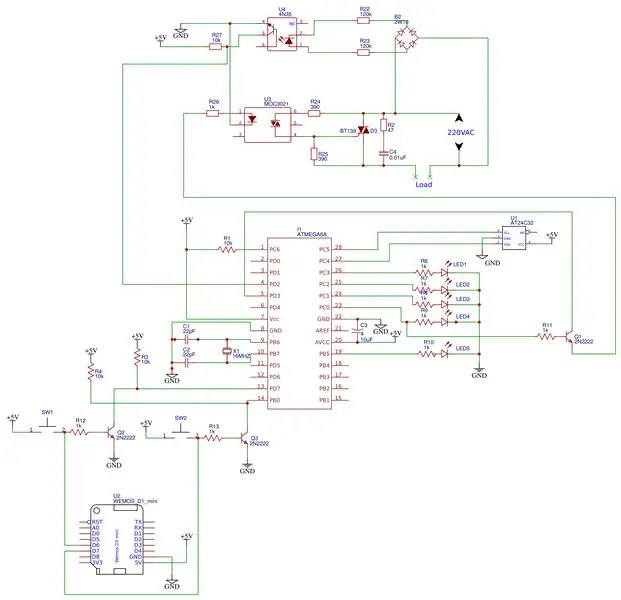
Keresse meg a mellékelt vázlatot és tervezze meg az elrendezést, vagy készítsen maratott NYÁK -t az előző utasításomból.
Ezt a típusú táblát használtam a könnyű forrasztáshoz.
Mivel két ventilátort irányítok, 2 táblát használtam az ábrán látható módon. 10 csatornás sáv LED visszajelzésre és állapotra.
Amint az a képen is látható, a nyomógombok dupontra vannak forrasztva, hogy könnyen csatlakozzanak a perfboard fedélzeti fejéhez.
1k hálózati ellenállás 5 állapotjelző LED meghajtására szolgál
Mivel a 220VAC zerocross detektor ugyanabban az Atmega8 fedélzetben van, elegendő távolságot adtak meg, és hátul (rézterület) melegen ragasztották, megakadályozva a 220V expozíciót.
4. lépés: A HEX fájl írása
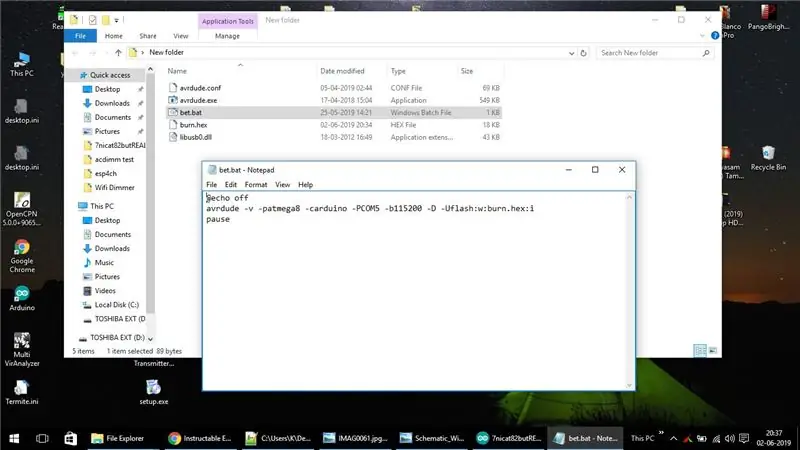
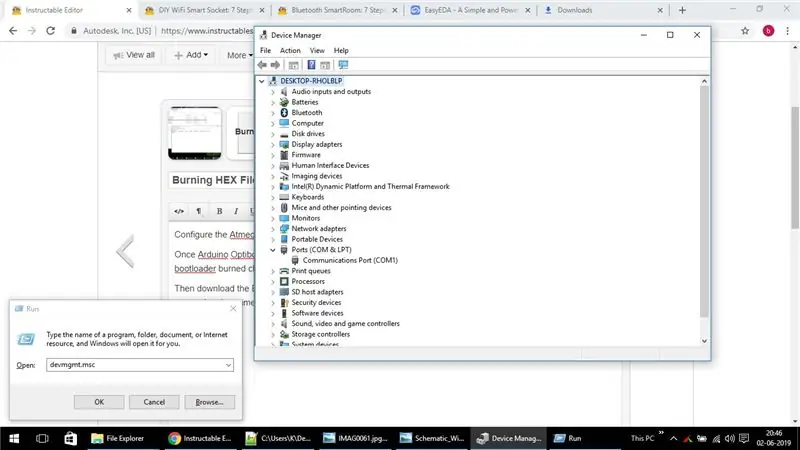
Állítsa be az Atmega8 chipet az Arduino IDE -vel való használathoz ezt a kiváló cikket követve.
Amint az Arduino Optiboot betöltő telepítve van az Atmega8 -on, csak csatlakoztassa ki az Atmega328p chipet, és csatlakoztassa az új Atmega8 rendszerbetöltő által égetett chipet az Arduino Uno R3 kártya 28 tűs foglalatához, figyelembe véve a csap bevágását.
Ezután töltse le a Burn.zip fájlt, és bontsa ki egy mappába. Kattintson a jobb gombbal a „bet.bat” fájlra, majd kattintson a Szerkesztés gombra, és nyissa meg a kötegelt fájlt a Jegyzettömbben, és módosítsa a COM5 -öt a megfelelő aktív arduino COM -portra, amely könnyen látható a „devmgmt.msc” fájlból a Futtatás parancsból.
Ezután zárja be a jegyzettömböt, és futtassa a bet.bat fájlt
Az Avrdude hexafájlt éget az Atmega8 -ba
5. lépés: Valós idejű teszt
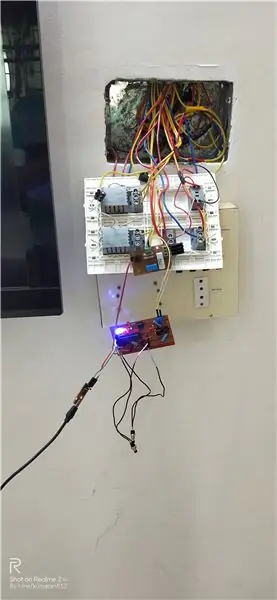
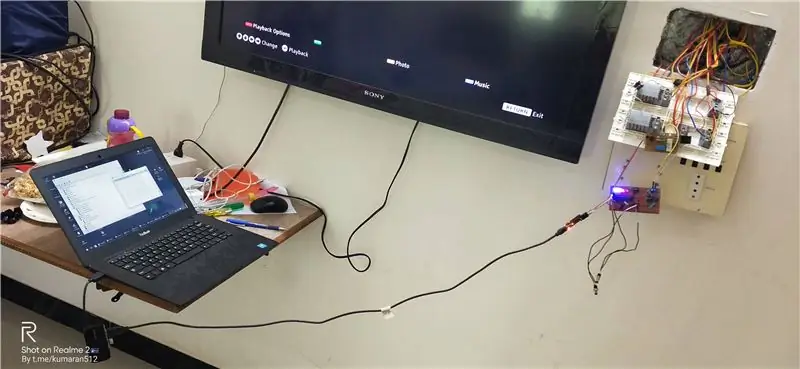


A forrasztás és a kód feltöltése után tesztelte az áramkört valós idejű alkalmazásban, és jó kimenetet talált.
6. lépés: A Wemos D1 Mini konfigurálása
A Wifi konfiguráláshoz EspEasy firmware -t használtam, ami remek munka.
Alapvetően a D6 és D7 csapok 300 ms -ig generálják az impulzust a tranzisztor bázisához
Használja ezt a linket, és égesse el a firmware -t Wemos D1 Mini -re.
Ezzel a linkkel növelhetjük a https://192.168.4.1/control?cmd=Pulse, 13, 1, 300
Ezzel a linkkel csökkenthetjük a https://192.168.4.1/control?cmd=Pulse, 12, 1, 300
A fenti linkek közvetlenül a firmware Wemos -ra történő égetése után működnek
Később, ha hozzáférési pont információkat ad hozzá az Espeasy -hez, győződjön meg arról, hogy a fenti linkben a 192.168.4.1 helyett a kívánt IP -címet használja.
Abban az esetben, ha ez egy IOT eszköz, ennek megfelelően konfigurálható az Espeasy protokoll kiválasztásában.
7. lépés: Az Android alkalmazás használata a vezérléshez
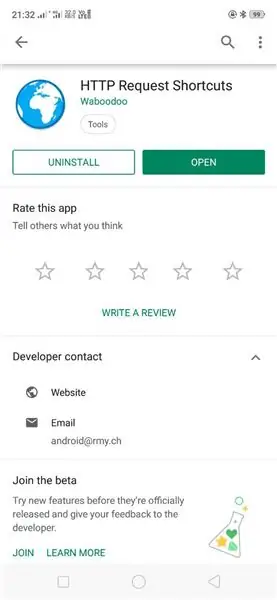

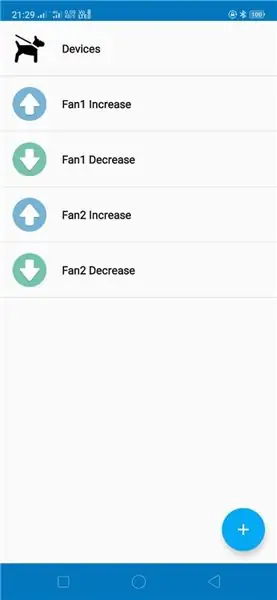
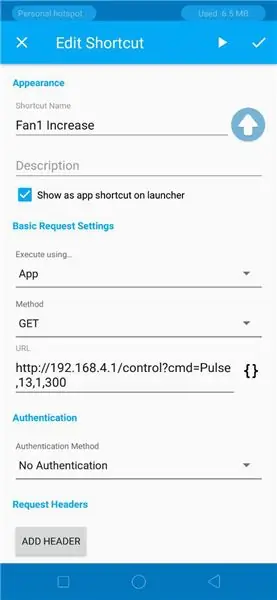
play.google.com/store/apps/details?id=ch.rmy.android.http_shortcuts
A HTTP Shortcuts android alkalmazás lehetővé teszi a ventilátor sebességének szabályozását a mellékelt képek szerint.
8. lépés: Végső szerelés



Elöl akrilüveget, hátul fadobozt használtam. A fadobozt két csavarral rögzítik a falhoz, és rögzítik. Használja ezt a linket a telepítéshez.
Kövesse ezt az utasítást a falra öntött doboz beszereléséhez a jó befejezés érdekében.
Ha bármilyen kérdése van, lépjen kapcsolatba velem @
Ajánlott:
Hőventilátor sebességszabályozó: 4 lépés

Hőventilátor -fordulatszám -szabályozó: Ma, ha Isten úgy akarja, megmutatok egy videót, amelyben egy fontos áramkört ismertetnek a számítógép ventilátorának vagy bármely folyamatos árammal működő ventilátornak a forgási sebességének szabályozására, LM7812 lineáris feszültségszabályozó használatával BD139 tranzisztor
Az egyenáramú hajtómű motorjának vezérlése 160A -os szálcsiszolt elektronikus sebességszabályozó és szervo -tesztelő segítségével: 3 lépés

Az egyenáramú hajtómű motor vezérlése 160A szálcsiszolt elektronikus fordulatszám-szabályozó és szervo tesztelő segítségével: Specifikáció: Feszültség: 2-3S Lipo vagy 6-9 NiMH Folyamatos áram: 35A Sorozatáram: 160A BEC: 5V / 1A, lineáris üzemmódok: 1. előre &fordított; 2. előre &fék; 3. előre & fék & fordított súly: 34 g Méret: 42*28*17 mm
Fénykapcsoló + ventilátor dimmer egy táblában ESP8266 segítségével: 7 lépés (képekkel)

Fénykapcsoló + ventilátor fényerő -szabályozó egy kártyán Az ESP8266 segítségével: Ebben az oktatóanyagban megtanulhatja, hogyan építse fel saját fénykapcsolóját és ventilátor -tompítóját egyetlen táblában az ESP8266 mikrokontroller és WiFi modul segítségével. Ez egy nagyszerű projekt az IoT számára. : Ez az áramkör kezeli az AC főfeszültségeket, ezért legyen óvatos
DIY 2000 wattos PWM sebességszabályozó: 8 lépés (képekkel)

DIY 2000 wattos PWM fordulatszám -szabályozó: Dolgoztam azon, hogy a kerékpáromat elektromosra alakítsam, egyenáramú motorral az automatikus ajtómechanizmushoz, és ehhez készítettem egy 84 V -os egyenáramú akkumulátort is. Most szükségünk van egy sebességszabályozóra, amely képes korlátozni az energiamennyiséget
ARMTRONIX WIFI SINGLE Dimmer Board V0.2: 3 lépés (képekkel)

ARMTRONIX WIFI SINGLE Dimmer Board V0.2: Az Armtronix Wifi fényerőszabályozó egy IOT -kártya, amelyet otthoni automatizálásra terveztek. A tábla jellemzői: DC virtuális kapcsoló A kártya mérete 61,50
